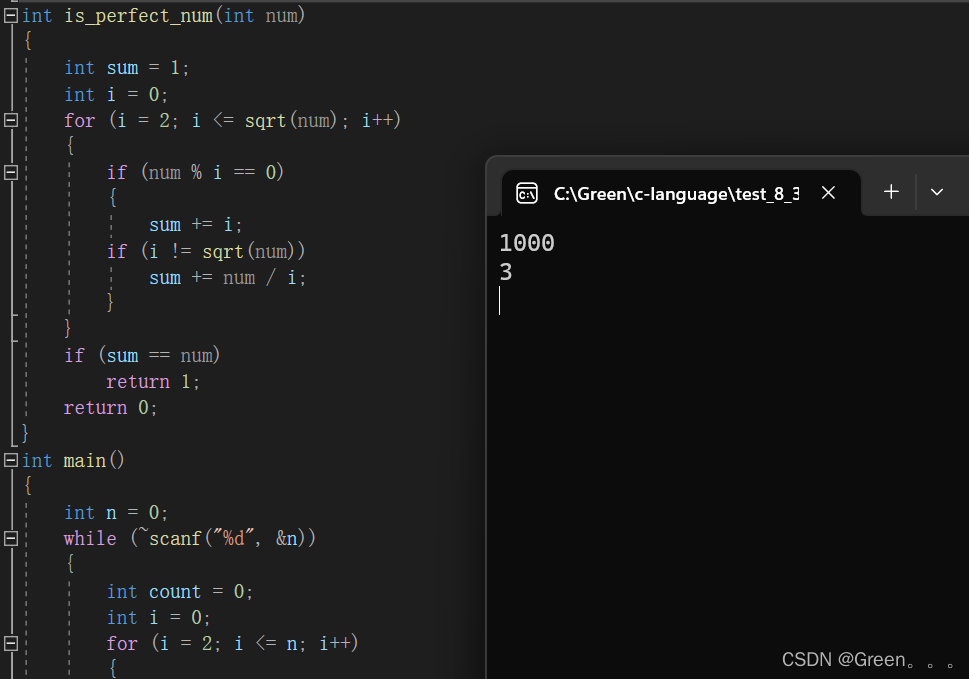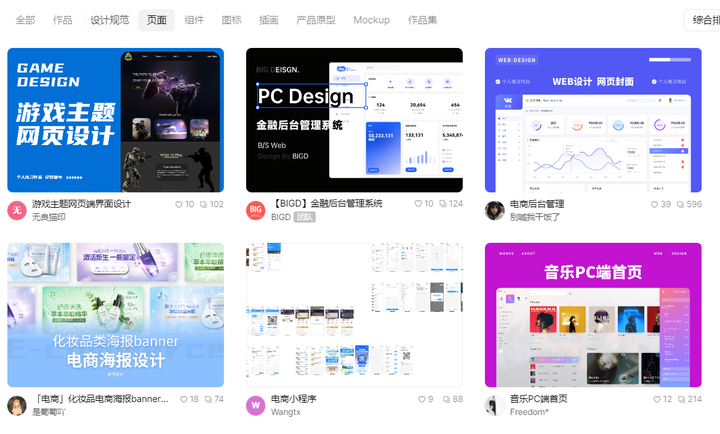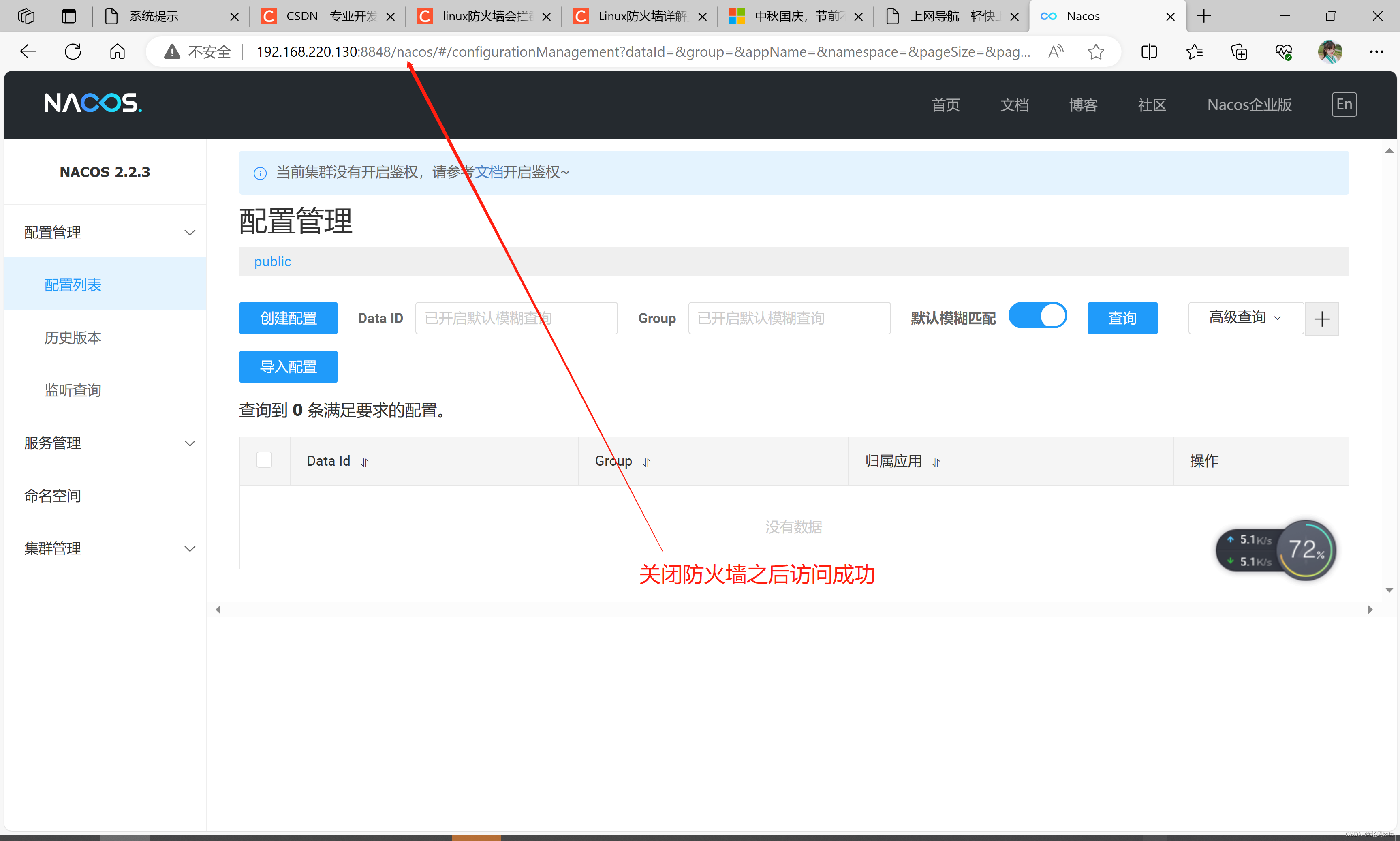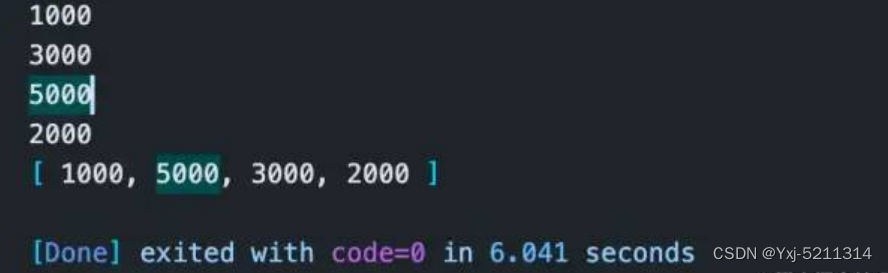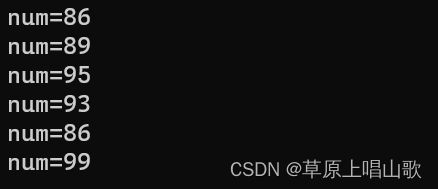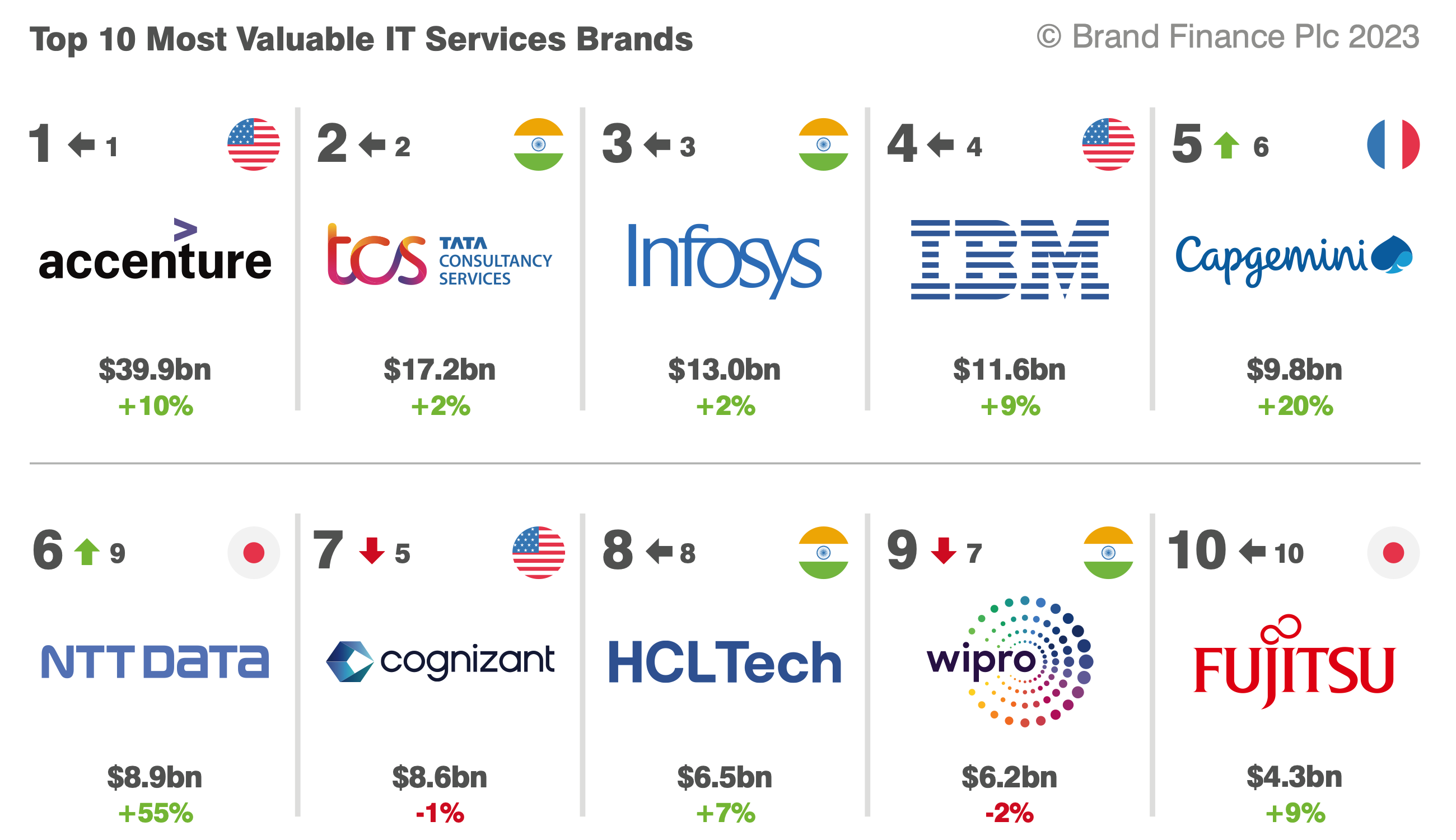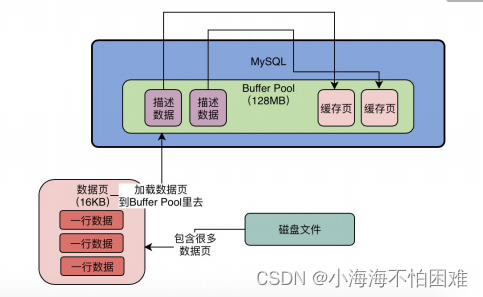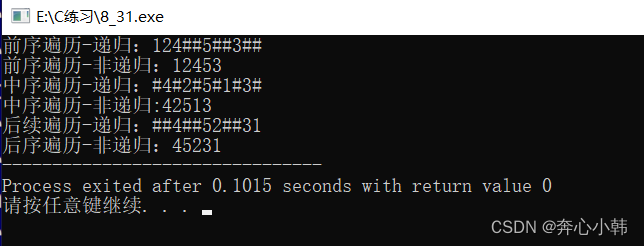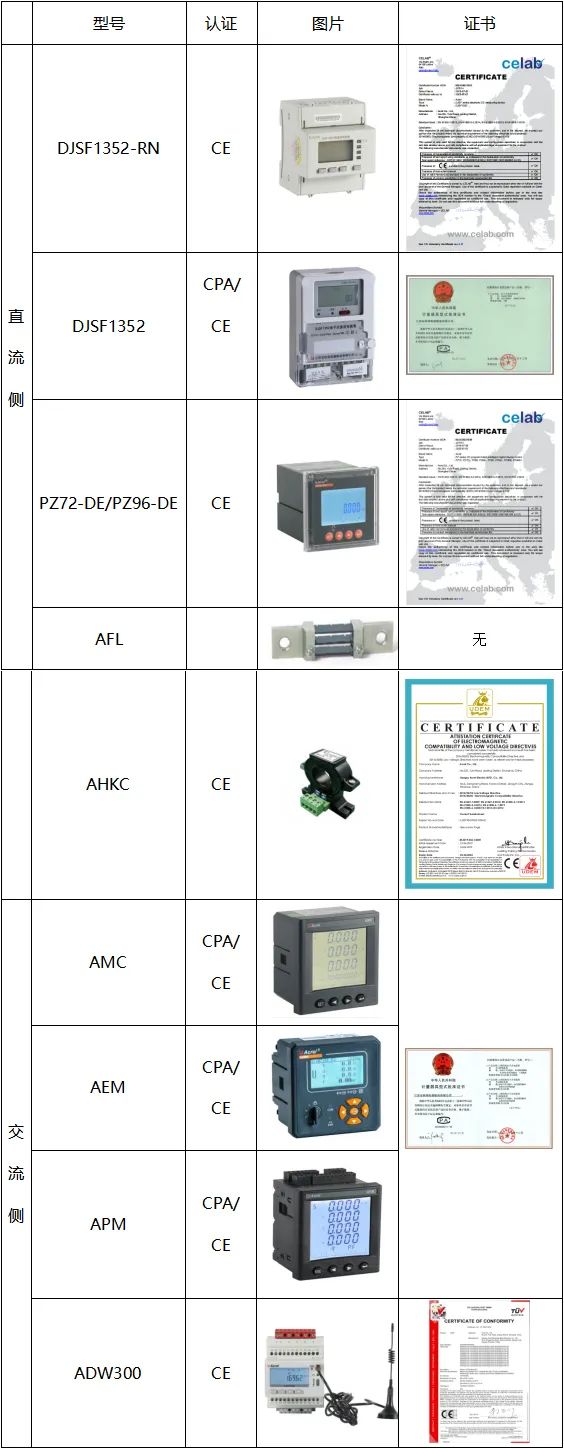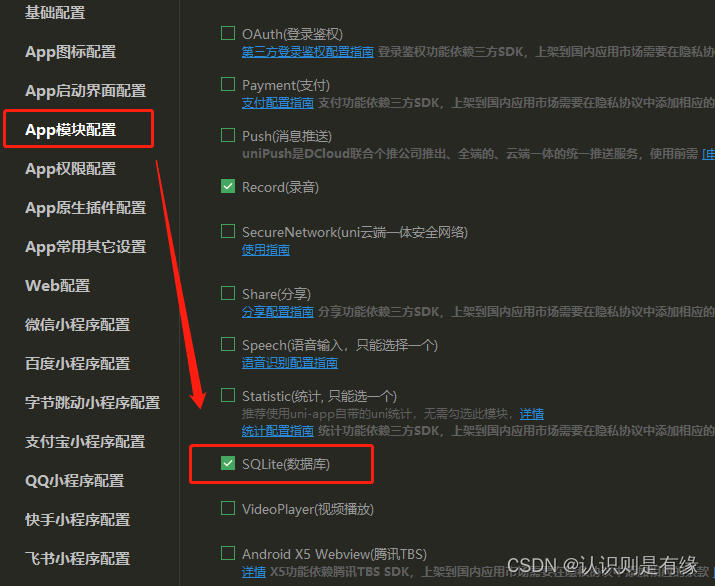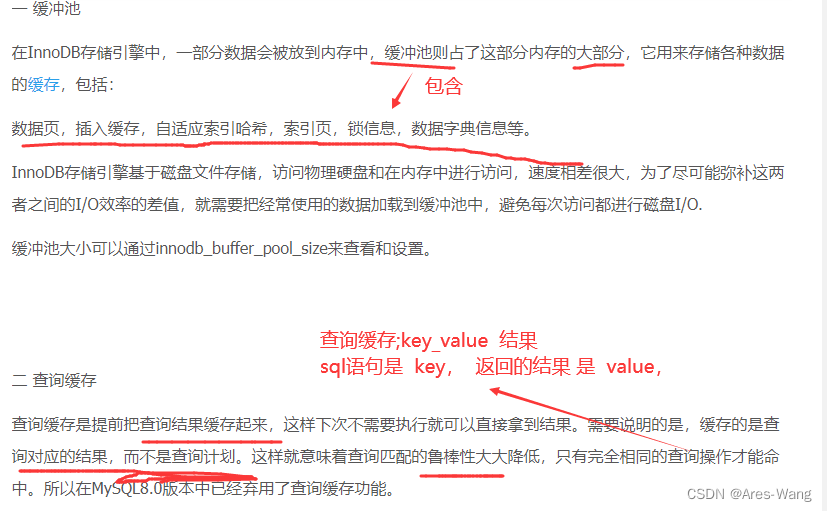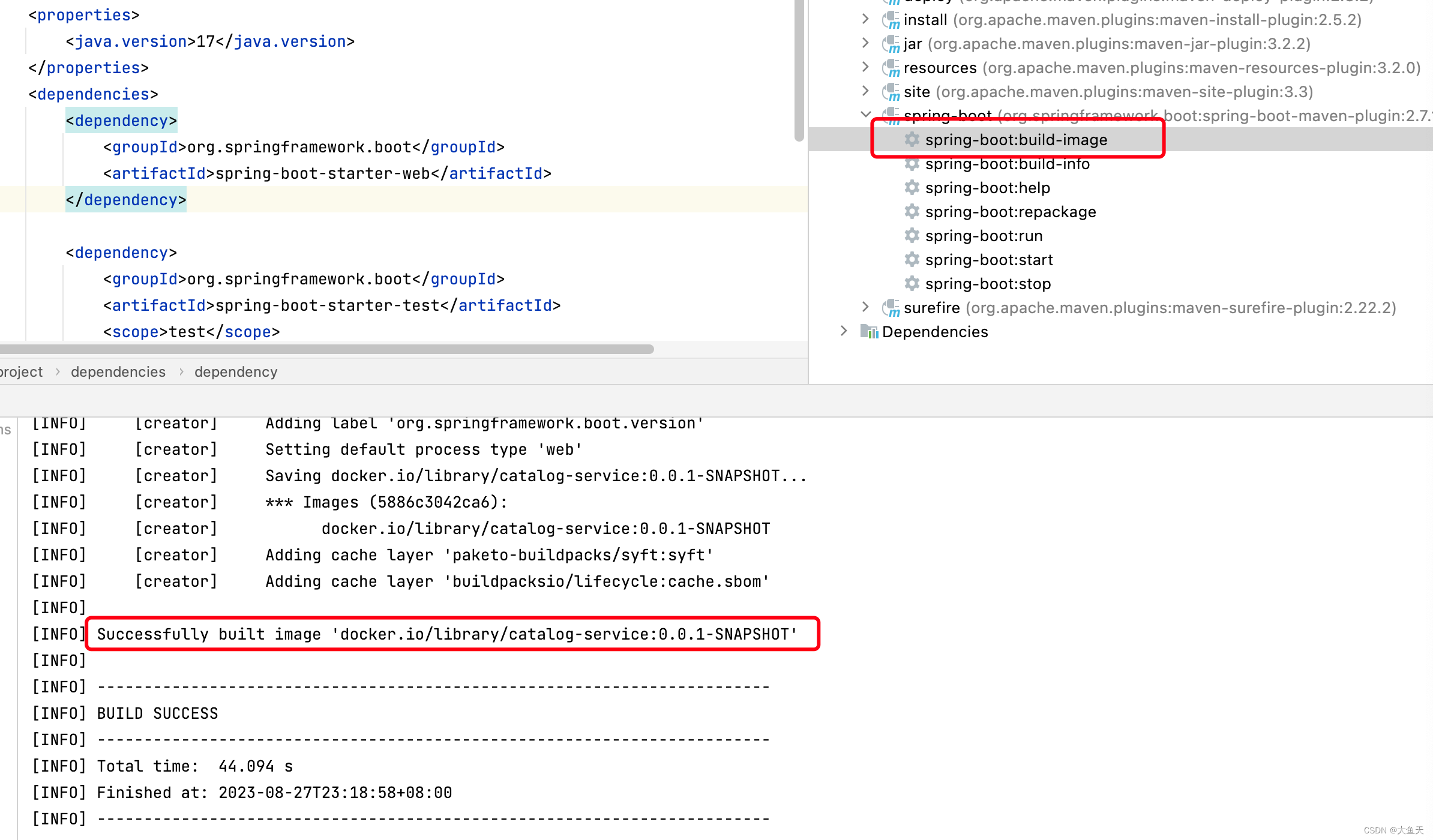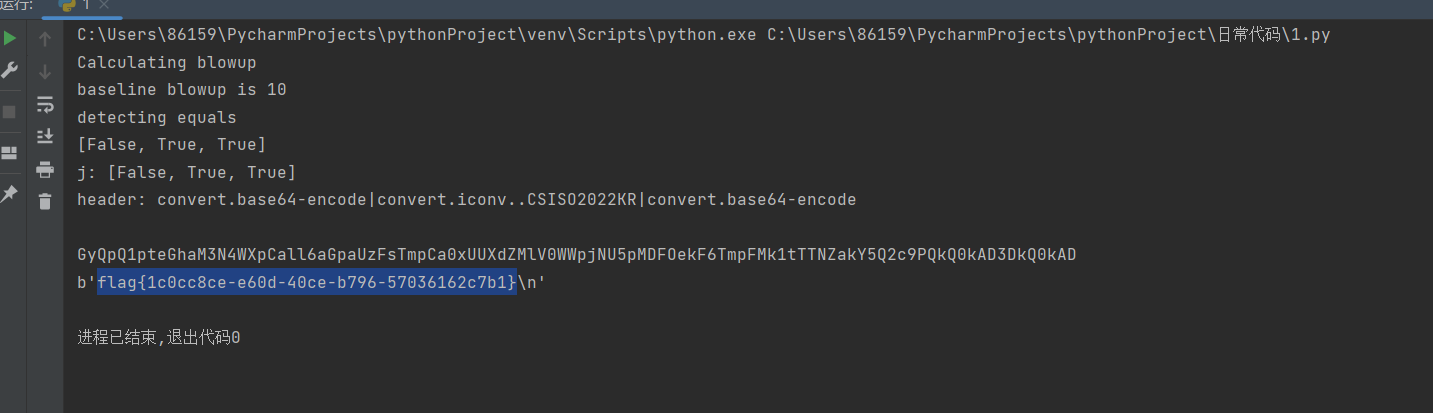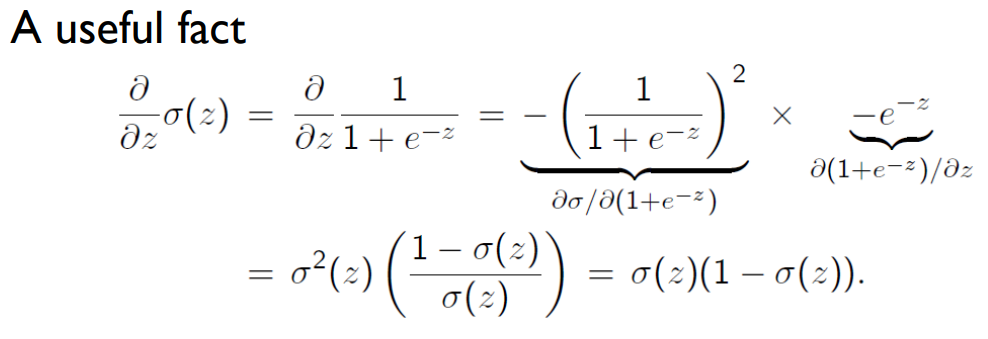Linux实操篇
- Linux(实操篇二)
- 1. 常用基本命令
- 1.3 时间日期类
- 1.3.1 date显示当前时间
- 1.3.2 显示非当前时间
- 1.3.3 date设置系统时间
- 1.3.4 cal查看日历
- 1.4 用户管理命令
- 1.4.1 useradd添加新用户
- 1.4.2 passwd设置用户密码
- 1.4.3 id查看用户是否存在
- 1.4.4 cat /etc/passwd 查看创建了哪些用户
- 1.4.5 su切换用户
- 1.4.6 userdel删除用户
- 1.4.7 who查看登录用户信息
- 1.4.8 sudo设置普通用户具有root权限
- 修改配置文件
- 1.4.9 usermod修改用户
- 1.5 用户组管理命令
- 1.5.1 groupadd新增组
- 1.5.2 groupdel删除组
- 1.5.3 groupmod修改组
- 1.5.4 cat /etc/group查看创建了哪些组
- 1.6 文件权限类
- 1.6.1 文件属性
- 1.6.2 chmod改变权限
- 1.6.3 chown改变所有者
- 1.6.4 chgrp改变所属组
Linux(实操篇二)
1. 常用基本命令
1.3 时间日期类
-
基本语法
date [OPTION]… [+FORMAT]
-
选项说明
-d<时间字符串> 显示指定的“时间字符串”表示的时间,而非当前时间
-s<日期时间> 设置系统日期时间
-
参数说明
<+日期时间格式> 指定显示时使用的日期时间格式
1.3.1 date显示当前时间
-
基本语法
(1)date 功能描述:显示当前时间
(2)date +%Y 功能描述:显示当前年份
(3)date +%m 功能描述:显示当前月份
(4)date +%d 功能描述:显示当前是哪一天
(5)date “+%Y-%m-%d %H:%M:%S” 功能描述:显示年月日时分秒
-
实例实操
显示当前时间信息
[guozihan@hadoop100 ~]$ date
2023年 08月 27日 星期日 11:03:46 CST显示当前时间年月日
[guozihan@hadoop100 ~]$ date +%Y%m%d
20230827显示当前时间年月日时分秒
[guozihan@hadoop100 ~]$ date “+%Y-%m-%d %H:%M:%S”
2023-08-27 11:04:43
1.3.2 显示非当前时间
-
基本语法
(1)date -d ‘1 days ago’ 功能描述:显示前一天时间
(2)date -d ‘-1 days ago’ 功能描述:显示明天时间
-
案例实操
显示前一天
[guozihan@hadoop100 ~]$ date -d ‘1 days ago’
2023年 08月 26日 星期六 11:13:27 CST显示明天时间
[guozihan@hadoop100 ~]$ date -d ‘-1 days ago’
2023年 08月 28日 星期一 11:13:37 CST
1.3.3 date设置系统时间
-
基本语法
date -s 字符串时间
-
案例实操
[root@hadoop101 ~]# date -s "2017-06-19 20:52:18
1.3.4 cal查看日历
-
基本语法
cal [选项] 功能描述:不加选项,显示本月日历
-
选项说明
具体某一年 显示这一年的日历
-
案例实操
查看当前月的日历
[guozihan@hadoop100 ~]$ cal
查看 2017 年的日历
[guozihan@hadoop100 ~]$ cal 2023
1.4 用户管理命令
1.4.1 useradd添加新用户
-
基本语法
useradd 用户名 功能描述:添加新用户
useradd -g 组名 用户名 功能描述:添加新用户到某个组
-
案例实操
添加一个用户
[root@hadoop100 guozihan]# useradd sunchen
[root@hadoop100 guozihan]# ll /home
总用量 4
drwx------. 18 guozihan guozihan 4096 8月 27 10:59 guozihan
drwx------. 3 sunchen sunchen 78 8月 27 11:19 sunchen
1.4.2 passwd设置用户密码
-
基本语法
passwd 用户名 功能描述:设置用户密码
-
案例实操
设置用户的密码
[root@hadoop100 guozihan]# passwd sunchen
更改用户 sunchen 的密码 。
新的 密码:
重新输入新的 密码:
passwd:所有的身份验证令牌已经成功更新。
1.4.3 id查看用户是否存在
-
基本语法
id 用户名
-
案例实操
查看用户是否存在
[root@hadoop100 guozihan]# id guozihan
uid=1000(guozihan) gid=1000(guozihan) 组=1000(guozihan)
[root@hadoop100 guozihan]# id sunchen
uid=1001(sunchen) gid=1001(sunchen) 组=1001(sunchen)
1.4.4 cat /etc/passwd 查看创建了哪些用户
-
案例实操
[root@hadoop100 guozihan]# cat /etc/passwd
1.4.5 su切换用户
su: swith user 切换用户
-
基本语法
su 用户名称 功能描述:切换用户,只能获得用户的执行权限,不能获得环境变量
su - 用户名称 功能描述:切换到用户并获得该用户的环境变量及执行权限
-
案例实操
切换用户
[root@hadoop101 ~]#su sunchen
[root@hadoop101 ~]#su - sunchen
1.4.6 userdel删除用户
-
基本语法
(1)userdel 用户名 功能描述:删除用户但保存用户主目录
(2)userdel -r 用户名 功能描述:用户和用户主目录,都删除
-
选项说明
-r 删除用户的同时,删除与用户相关的所有文件
-
案例实操
删除用户但保存用户主目录
[root@hadoop100 guozihan]# userdel sunchen
[root@hadoop100 guozihan]# ll /home/
总用量 4
drwx------. 18 guozihan guozihan 4096 8月 27 10:59 guozihan
drwx------. 3 1001 1001 78 8月 27 11:19 sunchen删除用户和用户主目录,都删除
[root@hadoop100 guozihan]# userdel -r sunchen
[root@hadoop100 guozihan]# ll /home/
总用量 4
drwx------. 18 guozihan guozihan 4096 8月 27 10:59 guozihan
1.4.7 who查看登录用户信息
-
基本语法
(1)whoami 功能描述:显示自身用户名称
(2)who am i 功能描述:显示登录用户的用户名以及登陆时间
-
案例实操
显示自身用户名称
[root@hadoop100 guozihan]# whoami
root显示登录用户的用户名
[root@hadoop100 guozihan]# who am i
guozihan pts/0 2023-08-27 11:03 (:0)
1.4.8 sudo设置普通用户具有root权限
修改配置文件
修改 /etc/sudoers 文件,找到下面一行(91 行),在 root 下面添加一行,如下所示:
## Allow root to run any commands anywhere
root ALL=(ALL) ALL
guozihan ALL=(ALL) ALL
或者配置成采用 sudo 命令时,不需要输入密码
## Allow root to run any commands anywhere
root ALL=(ALL) ALL
guozihan ALL=(ALL) NOPASSWD:ALL
1.4.9 usermod修改用户
-
基本语法
usermod -g 用户组 用户名
-
选项说明
-g 修改用户的初始登录组,给定的组必须存在。默认组 id 是 1
1.5 用户组管理命令
每个用户都有一个用户组,系统可以对一个用户组中的所有用户进行集中管理。不同 Linux 系统对用户组的规定有所不同
如Linux下的用户属于与它同名的用户组,这个用户组在创建用户时同时创建。
用户组的管理涉及用户组的添加、删除和修改。组的增加、删除和修改实际上就是对 /etc/group文件的更新。
1.5.1 groupadd新增组
-
基本语法
groupadd 组名
-
实例实操
添加一个xitianqujing组
[root@hadoop101 opt]#groupadd xitianqujin
1.5.2 groupdel删除组
-
基本语法
groupdel 组名
-
案例实操
删除xitianqujing组
[root@hadoop101 opt]# groupdel xitianqujing
1.5.3 groupmod修改组
-
基本语法
groupmod -n 新组名 老组名
-
选项说明
-n<新组名> 指定工作组的新组名
-
实例实操
修改xitianqujing组名称为xitian
[root@hadoop101 ~]#groupadd xitianqujing
[root@hadoop101 ~]# groupmod -n xitian xitianqujing
1.5.4 cat /etc/group查看创建了哪些组
-
基本操作
[guozihan@hadoop100 ~]$ cat /etc/group
1.6 文件权限类
1.6.1 文件属性
Linux系统是一种典型的多用户系统,不同的用户处于不同的地位,拥有不同的权限。 为了保护系统的安全性,Linux系统对不同的用户访问同一文件(包括目录文件)的权限做 了不同的规定。在Linux中我们可以使用ll或者ls -l命令来显示一个文件的属性以及文件所属 的用户和组。

如果没有权限,就会出现减号[ - ]而已
-
0 首位表示类型
在Linux中第一个字符代表这个文件是目录、文件或链接文件等等
- 代表文件
d 代表目录
l 链接文档(link file)
-
第1-3位确定属主(该文件的所有者)拥有该文件的权限。—User
-
第4-6位确定属组(所有者的同组用户)拥有该文件的权限,—Group
-
第7-9位确定其他用户拥有该文件的权限 —Other
rwx 作用文件和目录的不同解释
-
作用到文件
[ r ]代表可读(read): 可以读取,查看
[ w ]代表可写(write): 可以修改,但是不代表可以删除该文件,删除一个文件的前 提条件是对该文件所在的目录有写权限,才能删除该文件
[ x ]代表可执行(execute):可以被系统执行
-
作用到目录
[ r ]代表可读(read): 可以读取,ls查看目录内容
[ w ]代表可写(write): 可以修改,目录内创建+删除+重命名目录
[ x ]代表可执行(execute):可以进入该目录

- 如果查看到是文件:链接数指的是硬链接个数
- 如果查看的是文件夹:链接数指的是子文件夹个数
1.6.2 chmod改变权限
- 基本语法

-
第一种方式变更权限
chmod [{ugoa}{±=}{rwx}] 文件或目录
u:所有者 g:所有组 o:其他人 a:所有人(u、g、o 的总和)
-
第二种方式变更权限
chmod [mode=421 ] [文件或目录]
r=4 w=2 x=1 rwx=4+2+1=7
-
案例实操
修改文件使其所属主用户具有执行权限
[root@hadoop101 ~]# cp xiyou/dssz/houge.txt ./
[root@hadoop101 ~]# chmod u+x houge.txt
修改文件使其所属组用户具有执行权限
[root@hadoop101 ~]# chmod g+x houge.txt
修改文件所属主用户执行权限,并使其他用户具有执行权限
[root@hadoop101 ~]# chmod u-x,o+x houge.txt
采用数字的方式,设置文件所有者、所属组、其他用户都具有可读可写可执行权限
[root@hadoop101 ~]# chmod 777 houge.txt
修改整个文件夹里面的所有文件的所有者、所属组、其他用户都具有可读可写可 执行权限
[root@hadoop101 ~]# chmod -R 777 xiyou/
-R 为递归操作
1.6.3 chown改变所有者
-
基本语法
chown [选项] [最终用户] [文件或目录] 功能描述:改变文件或者目录的所有者
chown [选项] [所有者]:[组] 文件
-
选项说明
-R 递归操作
-
案例实操
修改文件所有者
[root@hadoop101 ~]# chown atguigu houge.txt
[root@hadoop101 ~]# ls -al
-rwxrwxrwx. 1 atguigu root 551 5 月 23 13:02 houge.txt
递归改变文件所有者和所有组
[root@hadoop101 xiyou]# ll
drwxrwxrwx. 2 root root 4096 9 月 3 21:20 xiyou
[root@hadoop101 xiyou]# chown -R atguigu:atguigu xiyou/
[root@hadoop101 xiyou]# ll
drwxrwxrwx. 2 atguigu atguigu 4096 9 月 3 21:20 xiyou
1.6.4 chgrp改变所属组
-
基本语法
chgrp [最终用户组] [文件或目录] 功能描述:改变文件或者目录的所属组
-
案例实操
修改文件的所属组
[root@hadoop101 ~]# chgrp root houge.txt
[root@hadoop101 ~]# ls -al
-rwxrwxrwx. 1 atguigu root 551 5 月 23